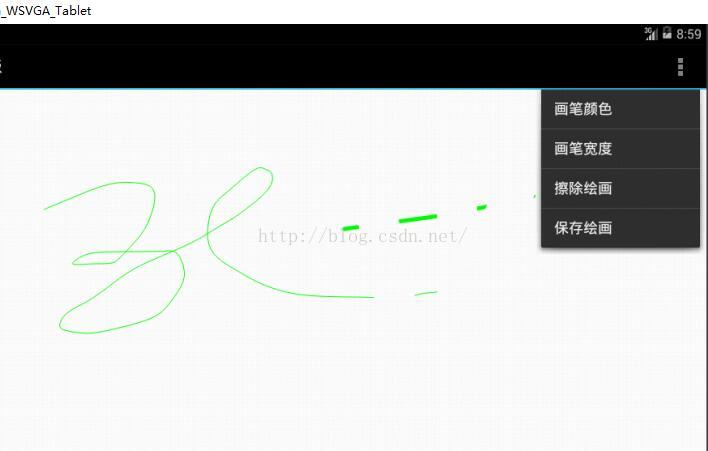实现简易涂鸦板
1、创建一个名称为DrawView的类,继承android.view.View类
public class DrawView extends View{
private int view_width = 0; //屏幕的宽度
private int view_height = 0;//屏幕的高度
private float preX;//起始点的X坐标值
private float preY;//起始点的Y坐标值
private Path path;//路径
private Paint paint = null;//画笔
Bitmap cacheBitmap = null;//定义一个内存中的图片,该图片强作为缓冲区
Canvas cacheCanvas = null;//定义cacheBitmap上的Canvas对象
/**
* 构造方法
* @param context
*/
public DrawView(Context context) {
super(context);
}
/**
* 重写onDraw()方法
*/
@Override
protected void onDraw(Canvas canvas) {
super.onDraw(canvas);
}
}
2、布局文件
<FrameLayout xmlns:android="http://schemas.android.com/apk/res/android"
android:layout_width="fill_parent"
android:layout_height="fill_parent"
android:orientation="vertical">
<com.example.android9_8.DrawView
android:id="@+id/drawView1"
android:layout_width="match_parent"
android:layout_height="match_parent"/>
</FrameLayout>
3、在DrawView类的构造方法中
view_width = context.getResources().getDisplayMetrics().widthPixels;//获取屏幕的宽度 view_height = context.getResources().getDisplayMetrics().heightPixels;//获取屏幕的高度 //创建一个与该View相同大小的缓存区 cacheBitmap = Bitmap.createBitmap(view_width, view_height, Config.ARGB_8888); cacheCanvas = new Canvas();//创建一个新的画布 path = new Path(); cacheCanvas.setBitmap(cacheBitmap);//在cacheCanvas上绘制cacheBitmap paint = new Paint(Paint.DITHER_FLAG); paint.setColor(Color.RED);//设置默认的画笔颜色 //设置画笔风格 paint.setStyle(Paint.Style.STROKE);//设置填充方式为描边 paint.setStrokeCap(Paint.Cap.ROUND);//设置笔刷的图形样式 paint.setStrokeCap(Paint.Cap.ROUND);//设置画笔转弯处的链接风格 paint.setStrokeWidth(1);//设置默认笔触的宽度为1像素 paint.setAntiAlias(true);//使用抗锯齿功能 paint.setDither(true);//使用抖动效果
4、在DrawView类的onDraw()方法中
canvas.drawColor(0xFFFFFFFF);//设置背景颜色 Paint bmpPaint = new Paint();//采用默认设置创建一个画笔 canvas.drawBitmap(cacheBitmap, 0, 0,bmpPaint);//绘制cacheBitmap canvas.drawPath(path, paint);//绘制路径 canvas.save(Canvas.ALL_SAVE_FLAG);//保存canvas的状态 canvas.restore();//恢复canvas之前保存的状态,防止保存后对canvas执行的操作对后续的绘制有影响
5、在DrawView类中,重写onTouchEvent()方法
public boolean onTouchEvent(MotionEvent event) {
//获取触摸事件发生的位置
float x = event.getX();
float y = event.getY();
switch (event.getAction()) {
case MotionEvent.ACTION_DOWN:
path.moveTo(x, y);//将绘图的起始点移到(x,y)坐标点的位置
preX = x;
preY = y;
break;
case MotionEvent.ACTION_MOVE:
float dx = Math.abs(x-preX);
float dy = Math.abs(y-preY);
if(dx>=5||dy>=5){//判断是否在允许的范围内
path.quadTo(preX, preY, (x+preX)/2, (y+preY)/2);
preX = x;
preY = y;
}
break;
case MotionEvent.ACTION_UP:
cacheCanvas.drawPath(path, paint);//绘制路径
path.reset();
break;
}
invalidate();
return true;//返回true,表明处理方法已经处理该事件
}
6、编写clear()方法,用于实现橡皮擦功能
public void clear(){
paint.setXfermode(new PorterDuffXfermode(PorterDuff.Mode.CLEAR));//设置图形重叠时的处理方式
paint.setStrokeWidth(50);//设置笔触的宽度
}
public void save(){
try {
saveBitmap("myPicture");
} catch (IOException e) {
e.printStackTrace();
}
}
8、saveBitmap()方法
//保存绘制好的位图
public void saveBitmap(String fileName) throws IOException{
File file = new File("/sdcard/pictures/"+fileName+".png");//创建文件对象
file.createNewFile();//创建一个新文件
FileOutputStream fileOS = new FileOutputStream(file);//创建一个文件输出流对象
//将绘图内容压缩为PNG格式输出到输出流对象中
cacheBitmap.compress(Bitmap.CompressFormat.PNG, 100, fileOS);
fileOS.flush();//将缓冲区中的数据全部写出到输出流
fileOS.close();//关闭文件输出流对象
}
注意:向SD卡上保存文件,需要在AndroidMainifest.xml文件中赋予相应的权限
<uses-permission android:name="android.permission.MOUNT_UNMOUNT_FILESYSTEMS"/>
<uses-permission android:name="android.permission.WRITE_EXTERNAL_STORAGE"/>
9、在res目录中,创建一个menu目录,在该目录中创建一个名称为toolsmenu.xml的菜单资源文件
<?xml version="1.0" encoding="utf-8"?>
<menu xmlns:android="http://schemas.android.com/apk/res/android" >
<item android:title="@string/color">
<menu >
<!-- 定义一组单选菜单项 -->
<group android:checkableBehavior="single" >
<!-- 定义子菜单 -->
<item android:id="@+id/red" android:title="@string/color_red"/>
<item android:id="@+id/green" android:title="@string/color_green"/>
<item android:id="@+id/blue" android:title="@string/color_blue"/>
</group>
</menu>
</item>
<item android:title="@string/width">
<menu >
<!-- 定义子菜单 -->
<group>
<item android:id="@+id/width_1" android:title="@string/width_1"/>
<item android:id="@+id/width_2" android:title="@string/width_2"/>
<item android:id="@+id/width_3" android:title="@string/width_3"/>
</group>
</menu>
</item>
<item android:id="@+id/clear" android:title="@string/clear"/>
<item android:id="@+id/save" android:title="@string/save"/>
</menu>
strings.xml
<?xml version="1.0" encoding="utf-8"?> <resources> <string name="app_name">简易涂鸭板</string> <string name="width_1">1像素</string> <string name="width_2">5像素</string> <string name="width_3">10像素</string> <string name="color_red">红色</string> <string name="color_green">绿色</string> <string name="color_blue">蓝色</string> <string name="color">画笔颜色</string> <string name="width">画笔宽度</string> <string name="clear">擦除绘画</string> <string name="save">保存绘画</string> </resources>
10、在MainActivity中重写onCreateOptionsMenu()方法
//创建选项菜单
@Override
public boolean onCreateOptionsMenu(Menu menu) {
MenuInflater inflator = new MenuInflater(this);//实例化一个MenuInf
inflator.inflate(R.menu.toolsmenu, menu);//解析菜单文件
return super.onCreateOptionsMenu(menu);
}
11、重写onOptionsItemSelected()方法
// 当菜单项被选择时,作出相应的处理
@Override
public boolean onOptionsItemSelected(MenuItem item) {
DrawView dv = (DrawView) findViewById(R.id.drawView1); //获取自定义的绘图视图
dv.paint.setXfermode(null); //取消擦除效果
dv.paint.setStrokeWidth(1); //初始化画笔的宽度
switch (item.getItemId()) {
case R.id.red:
dv.paint.setColor(Color.RED); //设置画笔的颜色为红色
item.setChecked(true);
break;
case R.id.green:
dv.paint.setColor(Color.GREEN); //设置画笔的颜色为绿色
item.setChecked(true);
break;
case R.id.blue:
dv.paint.setColor(Color.BLUE); //设置画笔的颜色为蓝色
item.setChecked(true);
break;
case R.id.width_1:
dv.paint.setStrokeWidth(1); //设置笔触的宽度为1像素
break;
case R.id.width_2:
dv.paint.setStrokeWidth(5); //设置笔触的宽度为5像素
break;
case R.id.width_3:
dv.paint.setStrokeWidth(10);//设置笔触的宽度为10像素
break;
case R.id.clear:
dv.clear(); //擦除绘画
break;
case R.id.save:
dv.save(); //保存绘画
break;
}
return true;
}